WinXP系统时间总是不准确怎么办?很多XP用户在使用电脑时,经常发现电脑时间每经过一段时间,其时钟时间就变得不准确,每次都要手动去修改时间,很是麻烦,那么该如何解决这个问题呢?下面小编就和大家分享下WinXP系统解决时间总是不准确操作步骤。
修复正确的电脑时间方法:
1、先讲第一种情况,有的电脑开机后,显示的时间严重不正确,可能时间显示是几月前,或者几年前的时间,出现这样的状况,那就不是时间误差的问题了,那是主板中钮扣电池没电了才会出现的状况,解决方法,换一颗主板钮扣电池,换好后,把时间调一调,就解决了。
提示:出现这样的问题,开机时,也肯定是不正常的,一般要按F1或ESC或Enter键才能进入系统。

2、如果不是第一种情况,时间只是稍微误差了几分种,那就按以下方法进行设置,首先在开始菜单中打开“控制面板”。
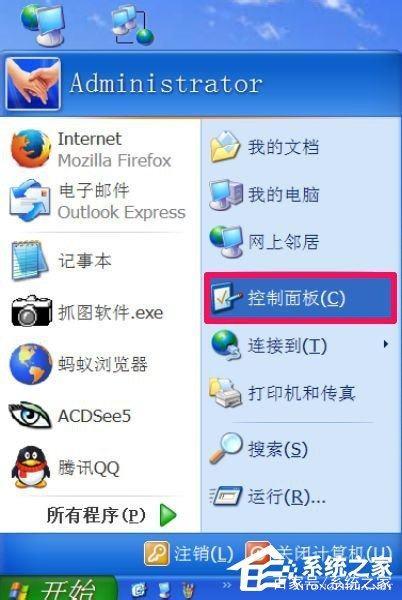
3、进入控制面板后,找到“日期与时间”这一项,双击。
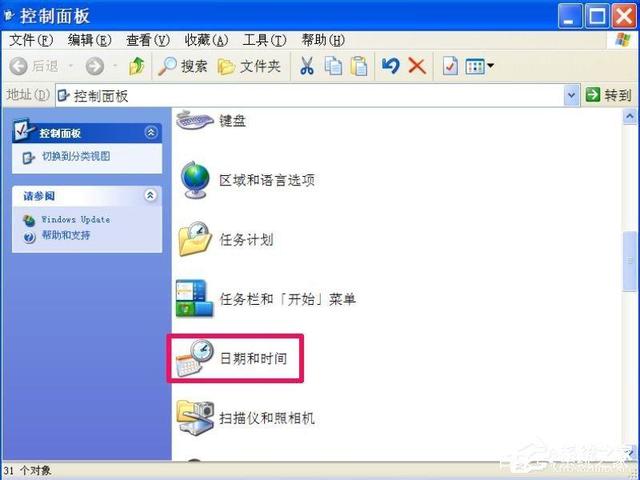
4、在打开的“时间和日期”的属性窗口中,在“时间”处进行修改,如果要修改年或月,在相对应的地方进行更改。如下图,改完后,按确定。
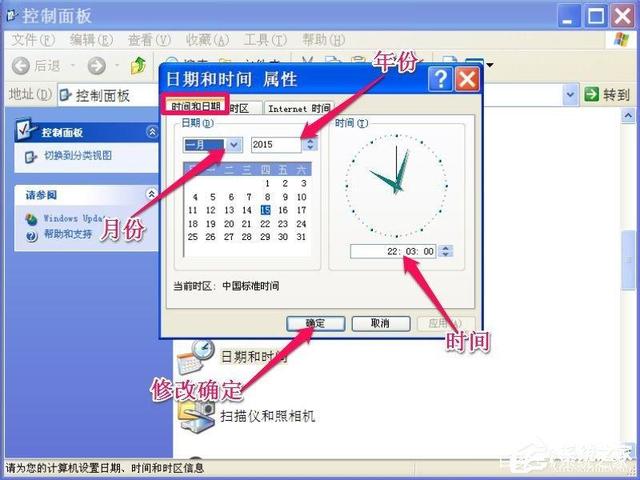
5、如果要使电脑上的时间与网络上的时间同步:
(1)须选择“Internet 时间”这一项。
(2)然后在其界面中勾选“自动与Internet 时间服务器同步”。
(3)选择“服务器”,一般默认“time.windows.com”。
(4)然后按“立即更新”。
(5)如果与网络同步成功,就会弹出提示信息。
(6)按“应用”和“确定”保存设置并退出。

6、如果点击“立即更新”后,时间并没有更新成功,那很可能是时间服务没有开启,这是,就必须去打开系统的时间服务。打开方法,在开始中打开“运行”程序,然后输入services.msc命令,确定,即可进入服务窗口。
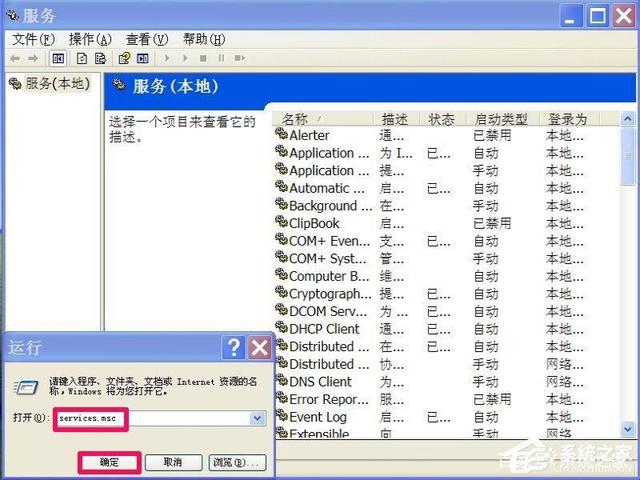
7、在服务窗口,拖动右侧滚动条,找到“Windows Time”这一项,双击。

8、进入Windows Time属性窗口后,在“常规”下,将启动类型设置为“自动”。然后按“应用”。
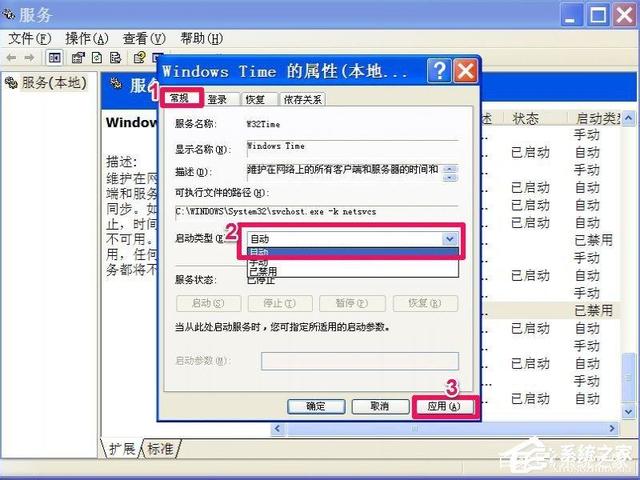
9、设置完启动类型后,再来设置服务状态,按下面的“确定”按钮启动此项服务。
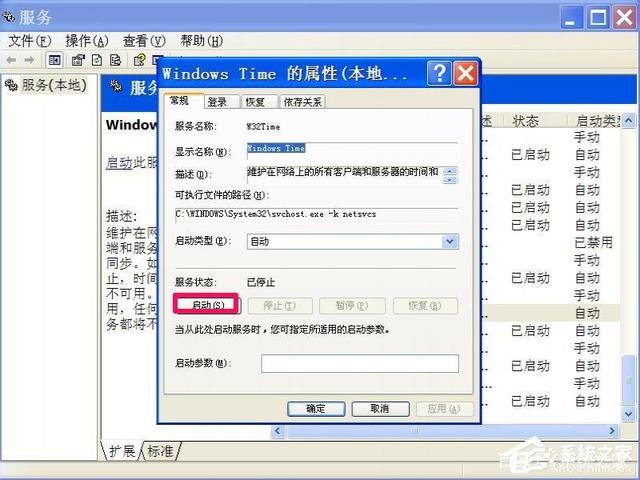
10、当这两项都设置好了后,就可以按“确定”退出窗口。
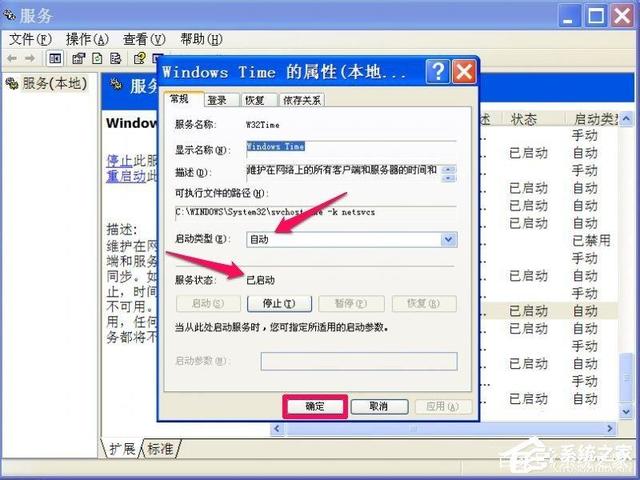
以上就是WinXP系统解决时间总是不准确操作步骤,按上述操作即可解决问题。
举报/反馈





















 347
347











 被折叠的 条评论
为什么被折叠?
被折叠的 条评论
为什么被折叠?








